|
インターネット接続に関しましては、各接続プロバイダーの接続方法を参照してください。
ユーザーID、パスワード、サブドメイン名などの個人情報は、申し込み時にお届けしました書類を参照してください。
1.Outlook Express を起動し、「ツール」メニューのアカウントをクリックします。

2.ダイアログが表示されますので、追加ボタンをクリックし「メール」をクリックしてください。

3.下のようなダイアログが表示されます、メールに表示させたい名前を入力してください。
通常は、メールを使用する方の名前を入力します。

4.「次へ」ボタンを押してください、下のようなダイアログが表示されます。

既存の電子メールアドレスを使用するを選択してくださいし、電子メールアドレスには
<電子メールアドレス名@サブドメイン名.i-jpn.net> の形式の電子メールアドレスを 記入してください。
(お届けした書類のメールアドレス欄の内容を入力、独自ドメイン取得の方も同様です。)
5.受信、送信サーバーを指定します。
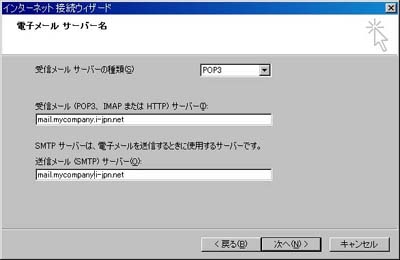
受信サーバー(POP) と 送信サーバー(SMTP) に お届けした書類の送信、受信メールサーバ欄の内容を入力して
ください。
6.次へボタンを押してください、下のようなダイアログが表示されます

アカウント名には、<電子メールアドレス名サブ.ドメイン名> の形式の、ユーザーIDを記入し、パスワードの欄にパスワードを記入してください。
7、次へボタンを押してください、これで設定が完了しました。

最後に完了ボタンを押してください。
以上で、設定終了です。
|





